Publicado el 25 de Marzo del 2018
760 visualizaciones desde el 25 de Marzo del 2018
399,6 KB
12 paginas
Creado hace 14a (09/12/2010)
Configurando ePSXe con MALA by empardopo
Vamos a partir de la versión 1.6.0 del emulador ePSXe.
E igualmente trabajaremos con la versión 1.7.3 de MALA, última versión a fecha de hoy
día 2 de diciembre de 2010.
En el siguiente link dejaré mi configuración del emulador excepto las bios por cuestión
de legalidad.
Una vez instalado el emulador o descomprimido, lo cual haremos en la carpeta
c:\emuladores\epsxe Si lo descargas desde mi link, podremos ejecutar el fichero
ePSXe.exe apareciéndonos un asistente o wizard para configurarlo.
La primera pantalla que debería salirnos es la siguiente
donde pulsaremos sobre el botón Config para empezar a configurar el emulador.
Configuración ePSXe en MALA by empardopo 1/12
�Una vez pulsado dicho botón aparecerá la siguiente pantalla
donde como se aprecia, el programa detectará todas las bios que tenemos de
PlayStation y deberemos seleccionar la que necesitemos para luego pulsar sobre el
botón Next>>, donde pasaremos a la siguiente pantalla
donde configuraremos el video seleccionando el driver Pete’s D3D Driver 1.76 para
luego pulsar sobre el botón Config. Una vez pulsado sobre el botón de configuración
nos aparecerá una pantalla donde deberemos dejarla tal cual sigue a continuación
Configuración ePSXe en MALA by empardopo 2/12
�
En este última pantalla pulsaremos sobre OK, para volver a la pantalla anterior de
configuración de video y pulsar sobre el botón Next>> para pasar a seleccionar el
plugin de sonido. Seleccionaremos el plugin ePSXe SPU core 1.5.2
Configuración ePSXe en MALA by empardopo 3/12
�no necesitando en este caso configurar nada más. Simplemente pulsaremos sobre el
botón Next>> para pasar a la siguiente pantalla
seleccionano el plugin de sonido que está marcado en rojo, es decir, el ePSXe CDR
WNT/W2K 1.5.2 para luego pulsar nuevamente sobre el botón Next>>.
En la siguiente pantalla podremos seleccionar nuestro controles.
Por ejemplo, podremos pulsar sobre el botón Controller1 apareciéndonos la siguiente
pantalla
Configuración ePSXe en MALA by empardopo 4/12
�
donde podremos asignar nuestros mandos y botones de una forma habitual. Por
ejemplo, pulsamos con el botón izquierdo de nuestro ratón sobre el textbox que pone
UP pulsando a continuación en nuestro panel de control el mando o botón que
queramos asignarle y así sucesivamente para todos los botones que queramos
configurar.
Una vez terminado, pulsaremos sobre el botón OK volviendo a la pantalla anterior
donde o bien hacemos lo mismo para el Controller2 o bien pulsamos sobre el botón
Next>> donde nos aparecerá una última pantalla avisándonos de que todo ha
quedado configurado.
y donde pulsaremos sobre el botón Done apareciéndonos la pantalla del emulador.
Configuración ePSXe en MALA by empardopo 5/12
�
En este momento necesitamos los juegos. Tengo el CD del Ace Combat 2, lo meto en
la unidad de CDRom del ordenador que en mi caso es la unidad D pero antes tengo
que decirle al emulador lo que he comentado por lo que pulso sobre Config
y en la primera pantalla que aparecerá pulso sobre el botón Configure para poner
como letra de la unidad de CDRom la que necesito, en mi caso la D, pulsando
finalmente sobre OK 2 veces.
En este momento estaremos en la ventana principal del emulador con lo que para
ejecutar el juego, pulsaremos sobre File – Run CDRom y veremos como se lanza nuestro
juego.
A menos que queramos tener que meter cada juego en nuestra unidad lectora cada
vez que queramos jugar lo que podemos hacer es realizar un backup pasando dicho
backup a nuestro disco duro; estos backups podemos hacerlo por ejemplo con el
programa Clone CD del cual podremos descargar una versión de prueba por ejemplo
de Softonic.
Configuración ePSXe en MALA by empardopo 6/12
�Una vez descargado realizamos el backup de nuestros juegos, dejando las copias de
los mismos en la carpeta c:\emuladores\epsxe\Juegos
Otro programa a descargar e instalar es el Daemons Tools en su versión 3.46, el cual
deberemos dejar configurado tal que así
Si ya tenemos claro que vamos a lanzar los juegos montando las unidades con el
daemon tools, miraremos la unidad en el Daemon
en mi caso vemos que es la letra E: por lo que nos iremos a la configuración del
emulador ePSXe para colocar esta letra como CDRom
de esta forma en el momento que tengamos una imagen montada en nuestra unidad
de CD virtual E: y arranquemos el emulador ePSXe éste se irá directamente a dicha
unidad E: para arrancar el juego que hubiéramos montado en ella.
Configuración ePSXe en MALA by empardopo 7/12
�
En estos momentos ya tenemos configurado el emulador ePSXe para poder jugar
lanzando los juegos desde MALA pero tenemos un pequeño problema si no queremos
tener que tocar el teclado; para cerrar un juego habría que pulsar la tecla ESCAPE.
Esto lo he resuelto creando un fichero bat el cúal sustituirá a nuestro ejecutable en
MALA y usando mi programilla AllInOne.exe.
Nuestro fichero bat lo he llamado epsxe.bat y contendrá lo siguiente:
cd c:\Emuladores\epsxe\
Start /B /min AllInOne.exe
epsxe.exe -nogui -slowboot
"c:\archivos de programa\d-tools\daemon.exe -unmount 0"
Exit
Como se puede apreciar, dentro de la ruta donde está mi emulador epsxe he metido
el fichero AllInOne.exe el que a su vez lleva su fichero de configuración AllInOne.ini. A
continuación dejo la parte importante del fichero de configuración de AllInOne
aunque si descargáis mi emulador, dentro irá tanto la versión de AllInOne usada como
el fichero de configuración completo.
La parte importante del fichero ini es la siguiente:
[MatarProcesos]
ActivarMatarProcesos=SI
TeclaParaMatar1=1joy16
TeclaParaMatar2=
ProcesoAMatar1=epsxe.exe
ProcesoAMatar2=
ProcesoAMatar3=
PausaProcesoAMatar=200
SalirDespuesMatarProceso=SI
Aquí hemos definido el botón 16 de nuestro panel de control como el botón con el
cual cuando lo pulsemos lo que hará es cerrar el emulador de PlayStation.
La configuración en MALA quedaría así
Configuración ePSXe en MALA by empardopo 8/12
�donde se puede apreciar que lo que hemos hecho es asignar el fichero epsxe.bat
como el ejecutable de nuestro emulador.
La ruta donde estarán las isos de nuestros juegos de play será la que se aprecia en
Rom path que en nustro caso será c:\emuladores\epsxe\Juegos
Las extensiones de las roms que he usado ha sido iso y cue como se aprecia en la foto.
La pestaña Execution contendrá lo siguiente
donde lo más importante a tener en cuenta será el añadir un Pre command que
contendría lo siguiente:
“C:\Archivos de Programa\D-Tools\daemon.exe” –unmount 0 –mount
0,”%path%\%rom%.%ext%”
La línea anterior lo que hará es montar la iso del juego seleccionado antes de lanzar el
ejecutable del emulador.
Configuración ePSXe en MALA by empardopo 9/12
�FAQ
Al configurar el fichero AllInOne.ini no sé cúal es mi botón a definir.
De esta ruta podrás descargar el programa TestJoystick de forma que al ejecutarlo se
queda a la espera de que pulses el botón que quieras asignar de tu panel de control.
Una vez pulsado te mostrará en pantalla el número del botón; en mi caso al pulsarlo
muestra lo siguiente:
Seguidamente, sólo tendríamos que modificar el fichero AllInOne.ini asignando 1joy16
y luego poniendo el nombre del proceso a cerrar cuando pulsáramos ese botón; en
nuestro caso epsxe.exe
Lanzo un juego de PlayStation y cuando cierro el emulador y vuelvo a MALA se
desconfigura la imagen del layout en MALA.
Una solución es irnos en el emulador a la configuración del VIDEO y cambiar la
resolución de pantalla; en mi caso la he pasado a 1280x768
solucionándose el problema. Igualmente, podríamos probar bajando la profundidad
de color a 16 en vez de ponerlo en 32.
Configuración ePSXe en MALA by empardopo
10/12
�Necesito usar otro plugin de VIDEO
Podrías usar el Pete’s Open GL pudiendo dejar la configuración tal que así:
o bien usar el PEOPS
Configuración ePSXe en MALA by empardopo
11/12
�Quiero grabar partidas, ¿sería posible?
Estamos de suerte y sí que se pueden grabar partidas. Podríamos hacerlo usando
memory cards ficticias pero esta opción va muy lenta o bien grabando los estados del
juego.
Esto último podríamos hacerlo en cualquier momento del juego usando las siguientes
teclas:
F1: Grabar la partida en este justo momento.
F2: Cambiar el slot de grabación. Cada juego tiene 10 slots de grabación y si al darle a
cambiar hubiera ya alguno grabado se vería una fotito en pequeño del mismo.
F3: Cargar la partida.
Configuración ePSXe en MALA by empardopo
12/12
 Crear cuenta
Crear cuenta
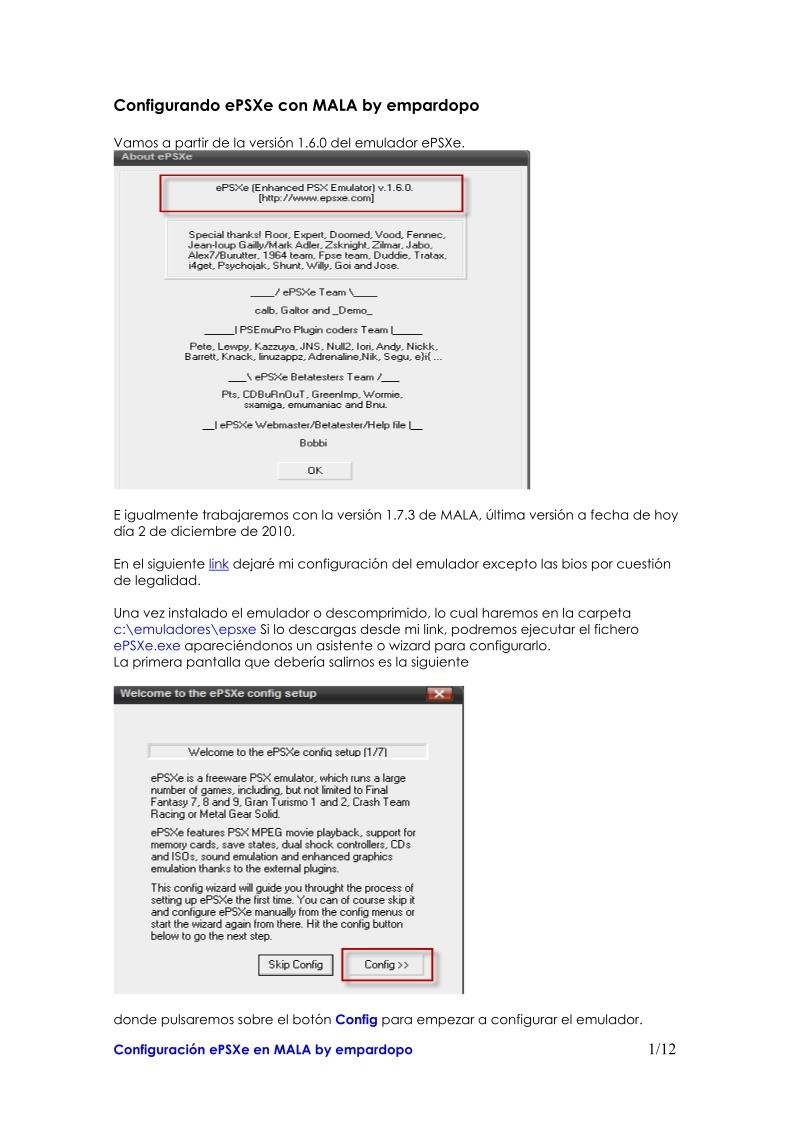

Comentarios de: Configurando ePSXe con MALA by empardopo (0)
No hay comentarios